iPhone alarm virker ikke? 12 måder at løse det på!
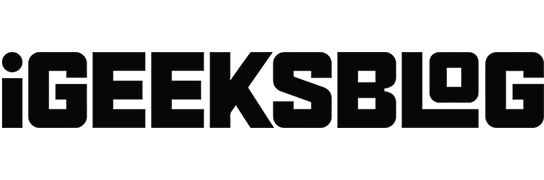
Vi bruger vores iPhones til alt og alt i disse dage. De har erstattet flere traditionelle produkter såsom notesblokke, lommeregnere, ure osv. Nu bruger mange af os også vores iPhones som erstatning for det traditionelle vækkeur. Men hvad nu hvis du har problemer med dette, og din iPhone-alarm ikke går i gang, hvilket gør dig forsinket til skole eller arbejde?
Faktisk, hvis du ikke vågner til tiden, vil det påvirke din tidsplan negativt. Desuden, hvem elsker ikke at være punktlig? Hvis din iPhones alarm ikke går i gang, selvom du har indstillet den korrekt, kan du læse tipsene nedenfor for at løse problemet.
- Tjek mute-kontakten
- Indstil en alarmlyd på din iPhone
- Skru op for alarmlydstyrken
- Sørg for, at alarmtidspunktet er korrekt
- Fjern tredjepartsalarmer
- Sluk Bluetooth eller kablede hovedtelefoner
- Juster søvntid / søvnindstillinger
- Slet alle alarmer og start forfra
- Opdater din iPhone og Ur-app
- Genstart din iPhone
- Nulstil alle indstillinger
- Kontakt Apple Support
1. Kontroller mute-kontakten
Det er meningen, at alarmen skal gå, selvom du sætter din iPhone på lydløs ved at skubbe på Ring/Silent-kontakten. Det er dog bedst at lade din iPhone være i ringetilstand, så du ikke løber ind i problemer.
Tjek også, om din iPhones højttalere fungerer korrekt. For at gøre dette skal du afspille nogle medier gennem Apple Music, YouTube osv. Hvis højttaleren fungerer korrekt, skal du fortsætte til næste trin.
2. Indstil en alarmlyd på din iPhone
Hvis du ikke har indstillet alarmlyden, afspilles der ingen lyd, når alarmen går. iPhone vil kun vibrere. Hvis du ved en fejl har indstillet din alarmlyd til “Nej”, kan du se, hvordan du løser det.
- Åbn Ur-appen på din iPhone.
- Vælg indstillingen “Vækkeur” i menuen nederst.
- Vælg den alarm, du vil foretage ændringer for.
- Tryk på Lyd.
- Rul op og vælg en ringetone. Du kan også indstille en sang fra Apple Music som en alarm på iPhone.
- Klik nu på “Vibration” og vælg et vibrationsmønster.
- Klik på “Lyd” → “Tilbage” i øverste venstre hjørne af skærmen.
- Klik på Gem på den næste skærm.
Undlad venligst at springe det sidste trin over, da dette er den eneste måde at sikre, at alle ændringer anvendes.
3. Skru op for alarmlydstyrken
Ligesom den første rettelse er chancerne for, at du har indstillet ringetonen og alarmvolumen til minimum. I dette tilfælde kan du se, hvordan du løser det.
- Åbn “Indstillinger” på din iPhone.
- Klik på Lyd og haptik.
- Træk nu skyderen til højre for at sikre, at du har indstillet lydstyrken for ringetoner og alarmer til det maksimale.
Hvis lydstyrkeknapperne ved et uheld virker og sænker lydstyrken, kan du deaktivere knapperne helt. Sluk blot “Skift med knapper” på den samme skærm.
4. Sørg for, at alarmtidspunktet er korrekt
Løsningen på vores problemer er ofte lige foran vores øjne, men vi har en tendens til ikke at se det. Grunden til, at din alarm aldrig går i gang til tiden, kan skyldes, at du har indstillet det forkerte tidspunkt. Jeg siger ikke, at dette sker for mig ofte (tro mig, det gør det ikke), men chancerne er, at du ved en fejl har indstillet tiden til kl. 18.00 i stedet for kl. 06.00.
For at være sikker på, at dette ikke er tilfældet, og du er meget klogere end mig, skal du gå til Ur-appen → Vækkeur → og tjekke alarmtidspunktet igen.
5. Fjern tredjepartsalarmer.
Der er mange tredjeparts alarmapps til iPhone tilgængelige i App Store. Ingen tvivl om, at de kan have yderligere funktioner sammenlignet med standard Clock-appen. Du må hellere afinstallere disse apps. Ja, der er en lille chance for, at dette kan løse dit problem.
Nogle apps beder om mærkelige tilladelser og kan forstyrre Ur-appen og dens alarmfunktion, hvilket i sidste ende gør begge disse apps ubrugelige. Så slip med disse apps, da de native apps fungerer godt som et vækkeur.
6. Sluk for Bluetooth eller kablede hovedtelefoner.
Igen er Apples ingeniører smarte nok til at programmere alarmsoftwaren til at udsende alarmlyden gennem enhedens indbyggede højttalere, selv når de er tilsluttet kablede eller Bluetooth-lydenheder. Men nogle fejl og nedbrud forhindrer koden i at køre problemfrit.
For eksempel kan din iPhone sidde fast i hovedtelefontilstand osv. I sådanne tilfælde er den bedste mulighed at afbryde din iPhone fra enhver kablet eller Bluetooth-lydenhed for at sikre, at alt går glat.
7. Juster dine sengetid/søvnindstillinger
Hvis du bruger Sleep Time-funktionen på din iPhone, og du har indstillet det samme tidspunkt for dine vågne- og alarmtidspunkter, er der en chance for, at begge disse funktioner kan komme i konflikt, og ingen af dem vil virke.
For at forhindre dette bør du ændre timingen for en af disse funktioner eller slå sengetid-funktionen helt fra.
8. Slet alle alarmer og start forfra
Har du indstillet for mange alarmer? Er du forvirret over den lange liste af alarmer? Alle disse advarsler kan forårsage inkompatibilitetsproblemer; derfor fungerer ingen af dem korrekt.
I dette tilfælde skal du slette alle alarmer og starte forfra. Slip af med alt og indstil en ny alarm til enhver tid. Sådan gør du det
- Åbn Ur-appen på din iPhone.
- Vælg indstillingen “Vækkeur” i menuen nederst.
- Klik på “Rediger” i øverste venstre hjørne.
- Vælg den røde minusknap, og klik på Slet.
- Gentag de samme trin for alle alarmer.
- Klik på “Udført” i øverste venstre hjørne, når du har slettet alle alarmer.
- Gå nu videre og indstil alarmen til det ønskede tidspunkt.
9. Opdater din iPhone og Ur-app.
Der er intet operativsystem, der ikke har softwarefejl og fejl. Derudover er iOS blevet et arnested for softwarefejl på det seneste på grund af alle de nye funktioner introduceret i iOS 16. Jeg kan ikke være 100 % sikker og påstå, at ingen af disse fejl påvirker Clock-appen på iPhone. I stedet var det højst sandsynligt påvirket af en af disse fejl og en funktionsfejl.
Den bedste løsning på dette problem er at opdatere Ur-appen og derefter opdatere iOS til den seneste tilgængelige version. Vi har trin for trin guider til at hjælpe dig med at lære, hvordan du opdaterer apps på din iPhone, samt hvordan du opdaterer din iPhone.
10. Genstart din iPhone
Den gamle løsning til at reparere gadgets er at genstarte dem. Nogle siger, at det hjælper at rydde cachen og dermed hjælper med at rydde nogle softwarefejl eller fejl. Der er mulighed for, at problemer først kan løses for at dukke op igen efter en vis periode.
Med alt det sagt var genstart af min iPhone en af de bedste beslutninger for mig. Her er en trin for trin guide til at hjælpe dig med at nulstille din iPhone, uanset hvilken model du har.
11. Nulstil alle indstillinger
Hvis ingen af løsningerne ovenfor hjælper med at løse dit iPhone-vækkeurproblem, er den næstbedste mulighed at nulstille din iPhone til fabriksindstillinger. Ja, du mister alle data. For at forhindre dette i at ske, skal du sikkerhedskopiere alle dine iPhone-data til iCloud, så du kan gendanne din iPhone fra en iCloud-sikkerhedskopi. Følg nedenstående trin for at genstarte din iPhone.
- Åbn “Indstillinger” på din iPhone.
- Gå til General.
- Klik på Overfør eller Nulstil iPhone.
- Vælg Nulstil → Nulstil alle indstillinger.
- Indtast din adgangskode for at bekræfte dit valg, og følg instruktionerne på skærmen.
12. Kontakt Apple Support
Desværre, hvis problemet fortsætter, er det tid til at kontakte Apple Support. Hvis det er et hardwareproblem, og din enhed er under garanti, vil problemet blive løst, uden at du behøver at bekymre dig. Også, hvis du har en aktiv AppleCare+ plan, vil det koste dig det absolutte minimum.
Du kan gå til din nærmeste Apple Store eller se vores guide til at kontakte Apple Support for at lære mere om processen.
Underskriver…
Apple Support er sikker på at løse problemet med iPhone-alarmen, hvis de første 11 trin ikke virkede for dig. Jeg forstår, hvor frustrerende det er at ikke have et vækkeur. Hvis du er i tvivl om noget, så lad os det vide i kommentarerne nedenfor, så vender vi tilbage til dig hurtigst muligt.



Skriv et svar